Windows a différents profils de puissance que les utilisateurspeut mettre en place. Un profil d’alimentation vous permet de modifier rapidement les paramètres de votre système, qu’ils soient utilisés à basse ou haute consommation. Certaines des variables d'un mode de gestion de l'alimentation incluent la luminosité de l'écran, le délai d'affichage, la mise en veille du système, etc. Les utilisateurs peuvent personnaliser un mode de gestion de l'alimentation en fonction de leurs besoins. Il existe trois modes de gestion de l'alimentation dans Windows 10; haute performance, équilibré et économie d'énergie. Pour passer à un autre mode de gestion de l'alimentation, un utilisateur doit ouvrir l'application Panneau de configuration en cliquant avec le bouton droit de la souris sur l'icône de la batterie dans la barre d'état système. Dans la mise à jour du créateur, Microsoft va ajouter un curseur au menu de l'icône de la batterie pour faciliter cette tâche. PowerPlanSwitcher est une application Windows UWP qui vous offre cette fonctionnalité pour le moment. Il vous permet de changer le plan d'alimentation de la barre d'état système vers l'un des trois plans par défaut. Voilà comment cela fonctionne.
Téléchargez et exécutez PowerPlanSwitcher. Il va ajouter une icône de prise d'alimentation à la barre d'état système. Cliquez dessus et un menu avec les trois modes de gestion de l'alimentation de base apparaîtra. Sélectionnez le plan que vous souhaitez basculer.

Nous devons mentionner que vous n’êtes pas obligé d’ouvrir l’application du Panneau de configuration lorsque vous changez de plan. Le GIF ci-dessus est simplement destiné à montrer le changement de plan d'alimentation.
En apparence, cette application est très simple, mais elle a encore quelques tours dans son sac. Cliquez avec le bouton droit sur l'icône de prise d'alimentation pour accéder à des fonctionnalités supplémentaires.
PowerPlanSwitcher peut modifier automatiquement votre plan d'alimentation lorsque vous branchez ou débranchez votre ordinateur portable. Vous pouvez sélectionner le mode d'alimentation sur lequel votre ordinateur portable doit fonctionner lorsqu'il est connecté à une source d'alimentation ou à une batterie.
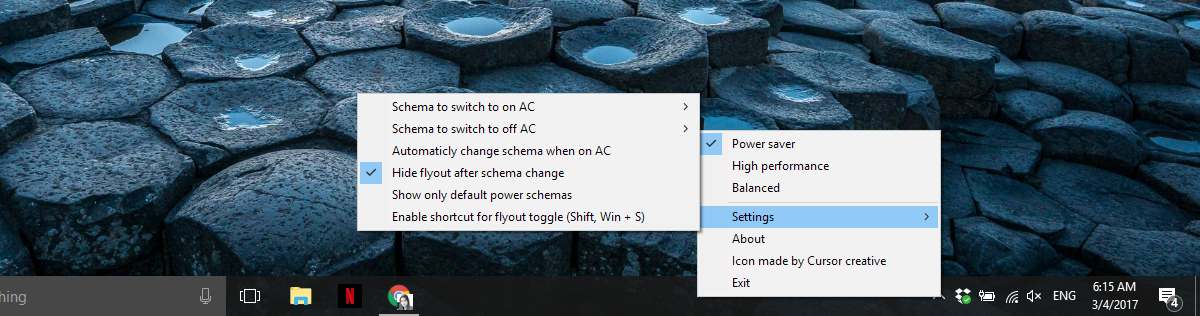
Le curseur de puissance que Microsoft ajoutera avec leLa mise à jour de Creator ne vous permet pas de sélectionner l’un des trois modes de gestion de l’alimentation intégrés à Windows. Au lieu de cela, il vous permet de modifier les paramètres d'alimentation globaux sur une échelle allant de la meilleure durée de vie de la batterie aux meilleures performances. Le curseur facilite la modification du mode de gestion de l'alimentation dans la barre d'état système, mais il ne vous donne pas le choix entre ces trois options. Même après la publication de la mise à jour du créateur, vous constaterez que PowerPlanSwitcher est l'option supérieure.
L’interface utilisateur de l’application est parfaitement compatible avec Windows 10. La couleur du menu changera pour correspondre à la couleur d'accent que vous avez définie. Performance sage, l'application est rapide. Il y a peu ou pas de délai entre le changement de plan. Vous ne pouvez pas activer l'économiseur de batterie à l'aide de PowerPlanSwitcher. Pour ce faire, vous devrez utiliser le bouton de paramétrage rapide dédié dans le Centre de maintenance.
Installez PowerPlanSwitcher à partir du Windows Store













commentaires